华为 A1 Lite 无线路由器设置MAC地址克隆设置流程 路由器
时间:2024/4/22作者:未知来源:争怎路由网人气:
- 华为路由器为华为面向运营商数据通信网络的高端路由器产品,覆盖骨干网、城域网的P/PE位置,帮助运营商应对网络带宽快速增长的压力。支持RIP、OSPF、BGP、IS-IS等单播路由协议和IGMP、PIM、MBGP、MSDP等多播路由协议,支持路由策略以及策略路由。
华为 A1 Lite 无线路由器设置MAC地址克隆操作流程

方式一:使用“从旧路由器获取”功能克隆 MAC 地址
1、将路由器恢复出厂设置,手机或电脑连接到路由器的Wi-Fi(或者电脑连接到路由器的 LAN 接口)。在浏览器地址栏中输入“ 192.168.3.1 ”登录路由器的配置界面。
2、点击“ 马上体验 ”后,进入上网向导,点击“ 从旧路由器获取 ”。(以下步骤图片以电脑界面为例,手机界面类似)
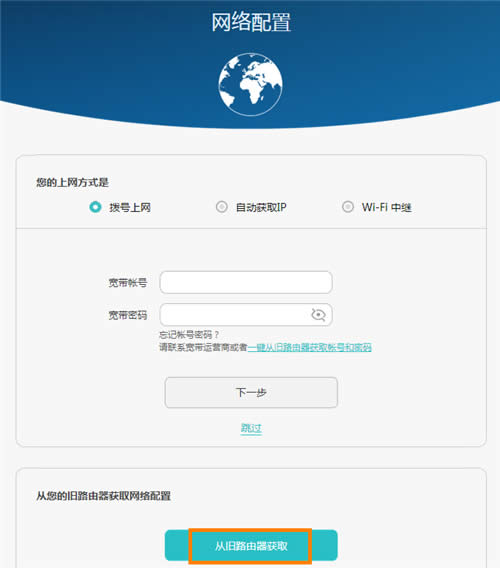
3、根据页面提示接通旧路由器的电源,并用网线将旧路由器的 WAN 接口连接到路由器的 LAN 接口。点击“ 开始获取 ”。
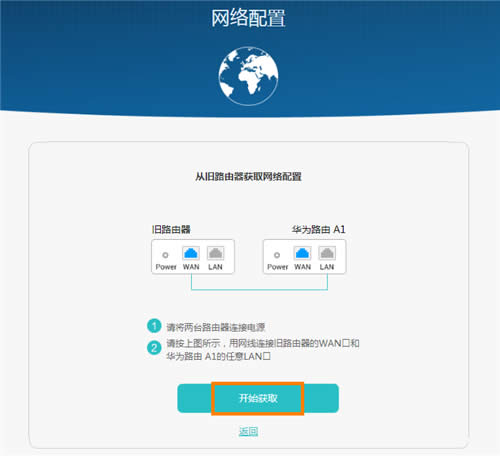
路由器不仅将克隆旧路由器的 MAC 地址,还可以从旧路由器获取到宽带帐号和密码。根据提示走完上网向导即可。
方式二:通过 Web 配置界面的“MAC地址克隆”功能设置
1、电脑连接到路由器的 Wi-Fi(或电脑连接到路由器的 LAN 接口)。
2、在浏览器地址栏中输入“ 192.168.3.1 ”访问路由器的 Web 配置界面。进入“ 我要上网 ”页面。
3、在“ MAC 地址克隆 ”中选择“ 使用您电脑的 MAC 地址 ”或“ 手动输入 MAC 地址 ”,让路由器克隆可以上网的那台电脑或路由器的 MAC 地址。单击“ 保存 ”。
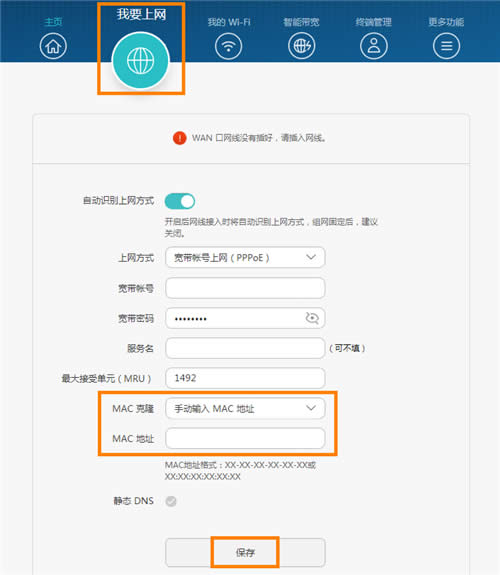 全新的路由器不仅让你更稳定快速地连接无线网络,更可以让家中的智能设备连接在一起。
全新的路由器不仅让你更稳定快速地连接无线网络,更可以让家中的智能设备连接在一起。
关键词:华为 A1 Lite 无线路由器设置MAC地址克隆设置流程 路由器